Adición del repositorio de paquetes Zabbix:
Zabbix no está disponible en el repositorio oficial de paquetes de Ubuntu 18.04 LTS. Pero, puede agregar fácilmente el repositorio oficial de paquetes de Zabbix en Ubuntu 18.04 LTS e instala Zabbix desde allí.
Primero, navegue hasta el ~ / Descargas directorio con el siguiente comando:
$ cd ~ / Descargas
Ahora, descargue el archivo DEB del repositorio de paquetes de Zabbix con el siguiente comando:
$ wget https: // repositorio.zabbix.com / zabbix / 4.0 / ubuntu / pool / main / z / zabbix-release /zabbix-release_4.0-2 + biónico_todos.debutante

El archivo del paquete DEB debe descargarse.
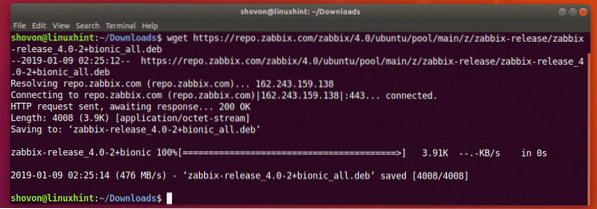
Como puede ver, se descarga un nuevo archivo DEB en el ~ / Descargas directorio.

Ahora, instale el archivo del paquete DEB con el siguiente comando:
$ sudo dpkg -i zabbix-release *.debutante
Se debe agregar el repositorio de paquetes oficial de Zabbix.
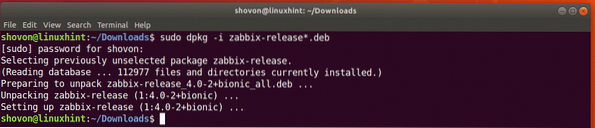
Actualización de la caché del repositorio de paquetes de APT:
Ahora, debe actualizar la caché del repositorio de paquetes APT.
Para hacer eso, ejecute el siguiente comando:
actualización de $ sudo apt
La caché del repositorio de paquetes APT debe actualizarse.
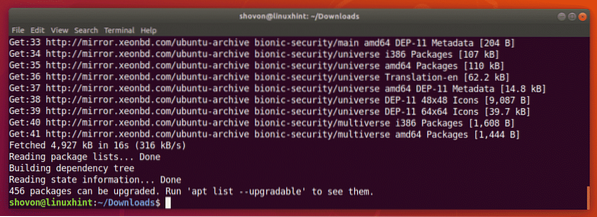
Instalación y configuración de Zabbix:
Ahora, puede instalar Zabbix con el siguiente comando:
$ sudo apt install zabbix-server-mysql zabbix-frontend-php zabbix-agent
Ahora presiona y y luego presione
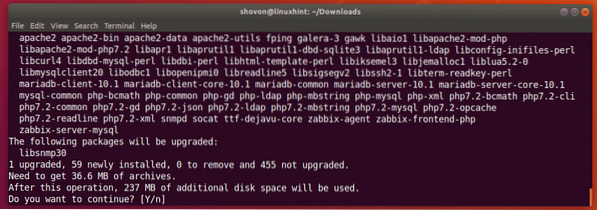
Se está instalando Zabbix.
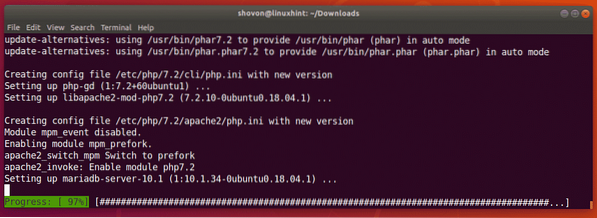
Zabbix está instalado en este punto.
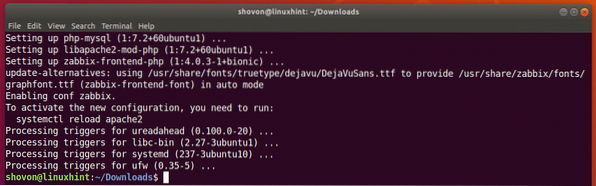
Ahora, debe crear una base de datos MySQL / MariaDB para Zabbix.
Para hacer eso, inicie la consola MySQL / MariaDB como raíz con el siguiente comando:
$ sudo mysql -u root
Si tiene una contraseña de MySQL / MariaDB configurada para el raíz usuario, puede utilizar el siguiente comando para iniciar sesión en la consola como raíz:
$ sudo mysql -u root -pY luego ingrese la contraseña y debería iniciar sesión.
Una vez que haya iniciado sesión en la consola MySQL / MariaDB, debería verse así.
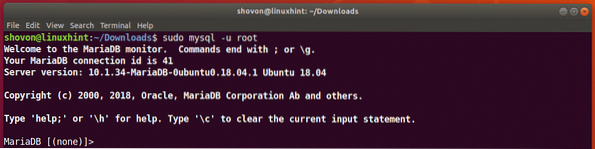
Ahora, crea una base de datos zabbix con el siguiente comando SQL:
MariaDB [(ninguno)]> crear base de datos zabbix juego de caracteres utf8 cotejar utf8_bin;La base de datos zabbix debe ser creado.

Ahora, conceda todos los privilegios al usuario zabbix a la base de datos zabbix que acaba de crear y también estableció una contraseña para el usuario zabbix con el siguiente comando SQL:
MariaDB [(none)]> concede todos los privilegios en zabbix.* a zabbix @ localhost identificado por'YOUR_PASSWORD_HERE';
NOTA: Asegúrate de reemplazar YOUR_PASSWORD_HERE con su contraseña deseada.
Se deben otorgar los permisos requeridos y se debe establecer la contraseña. Yo configuro la contraseña zabbix en este artículo por simplicidad.

Ahora, salga de la consola MySQL / MariaDB con el siguiente comando:
MariaDB [(ninguno)]> salir;
Ahora, cree las tablas necesarias con el siguiente comando:
$ zcat / usr / share / doc / zabbix-server-mysql * / create.sql.gz | mysql -uzabbix -Dzabbix -pzabbixNOTA: Asegúrate de reemplazar la contraseña zabbix con la contraseña que estableciste.

Ahora, tienes que editar el archivo de configuración de Zabbix / etc / zabbix / zabbix_server.conf con el siguiente comando:
$ sudo nano / etc / zabbix / zabbix_server.conf
Ahora, encuentra la línea DBUser = zabbix y agregue una nueva línea debajo de ella como se marca en la captura de pantalla a continuación. Una vez que haya terminado, presione
NOTA: DBPassword =zabbix, establece la contraseña de la base de datos en zabbix. Reemplazar zabbix con la contraseña que estableciste.
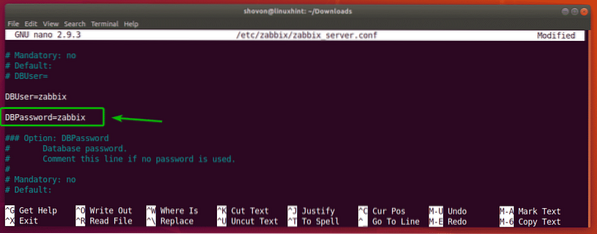
Ahora, debe configurar la zona horaria correcta para el motor PHP. Para hacer eso, edite el archivo de configuración / etc / zabbix / apache.conf con el siguiente comando:
$ sudo nano / etc / zabbix / apache.conf
Ahora, desplácese un poco hacia abajo y busque las líneas marcadas. Quitar el hash (#) firmar para descomentarlos y cambiar Europa / Riga a su zona horaria deseada. Puede encontrar más información sobre qué poner allí en https: // en.wikipedia.org / wiki / List_of_tz_database_time_zones.
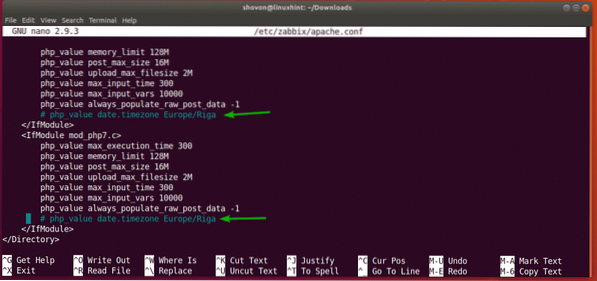
El archivo de configuración final en mi caso se ve de la siguiente manera. Una vez que haya terminado, presione
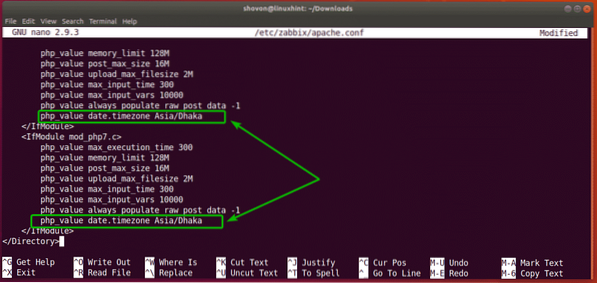
Ahora reinicia servidor zabbix, agente-zabbix y apache2 servicios con el siguiente comando:
$ sudo systemctl reiniciar servidor zabbix zabbix-agent apache2
Ahora agregue servidor zabbix, agente-zabbix y apache2 servicios para el inicio del sistema de su Ubuntu 18.04 máquina LTS con el siguiente comando:
$ sudo systemctl habilitar servidor zabbix zabbix-agent apache2
servidor zabbix, agente-zabbix y apache2 Los servicios deben agregarse al inicio del sistema y se iniciarán automáticamente cuando su computadora se inicie a partir de ahora.

Ahora, ejecute el siguiente comando para encontrar la dirección IP de su Ubuntu 18.04 máquina LTS:
$ ip aComo puede ver, en mi caso la dirección IP de mi Ubuntu 18.04 La máquina LTS es 192.168.21.128. Debería ser diferente para ti. Por lo tanto, asegúrese de reemplazarlo por el suyo a partir de ahora.
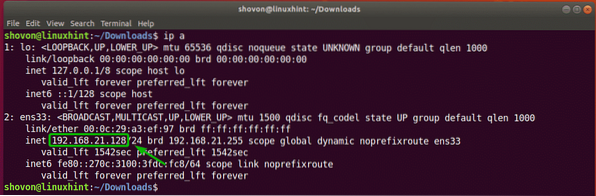
Ahora, visite http: // 192.168.21.128 / zabbix desde su navegador web favorito y debería ver la siguiente página. Como está ejecutando la interfaz de Zabbix por primera vez, debe configurar la interfaz de Zabbix. Para hacer eso, haga clic en Próximo paso.
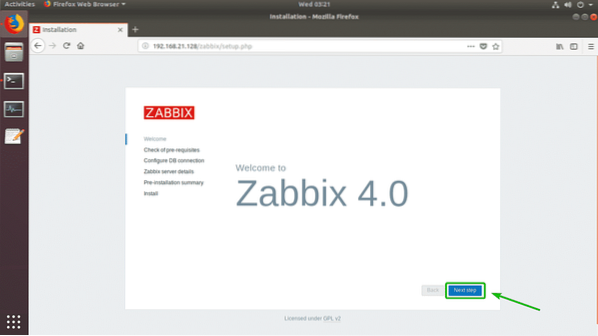
Ahora, asegúrese de que todos los requisitos previos estén bien. Luego, haga clic en Próximo paso.
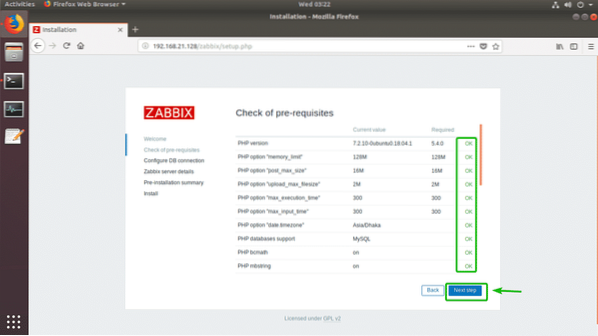
Ahora, escriba la contraseña del usuario de la base de datos MySQL / MariaDB zabbix (en mi caso es zabbix) y haga clic en Próximo paso.
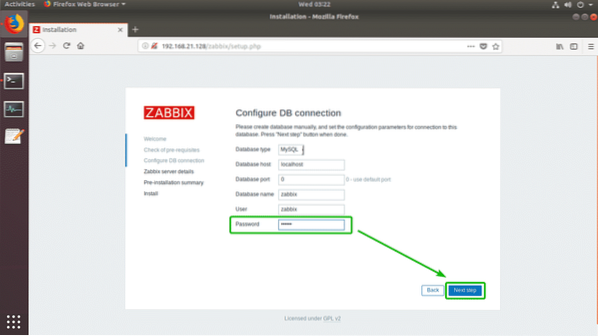
Ahora, haga clic en Próximo paso.
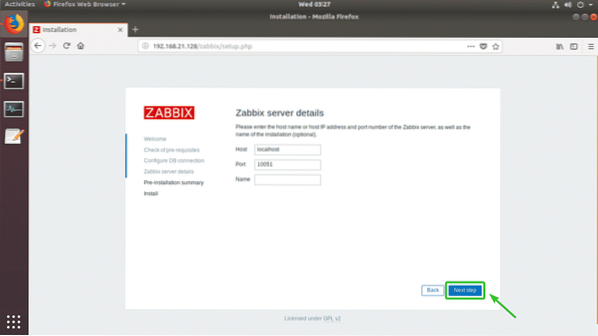
Asegúrese de que toda la información sea correcta. Luego, haga clic en Próximo paso.
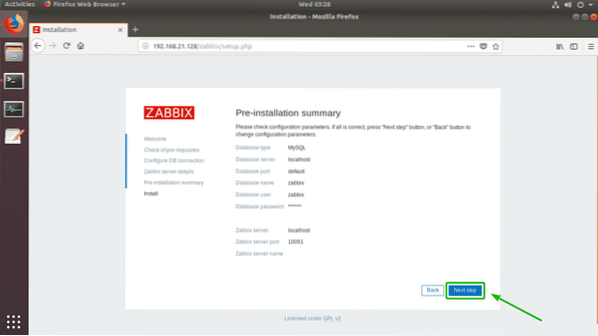
Zabbix debería configurarse correctamente. Ahora, haga clic en Terminar.
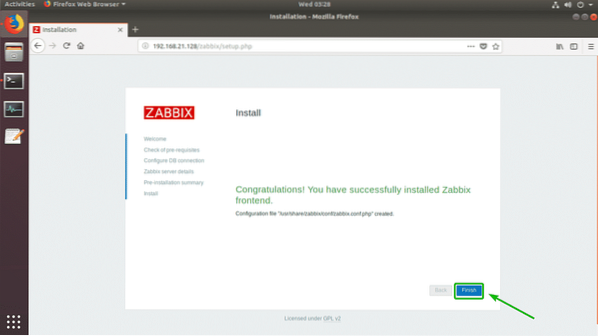
Ahora debería poder iniciar sesión como usuario predeterminado Administración con la contraseña predeterminada zabbix.
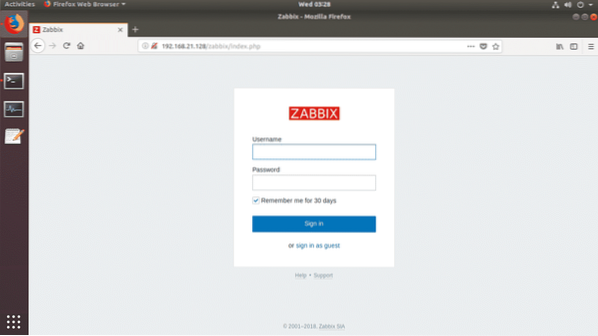
Una vez que inicie sesión, debería ver el panel de Zabbix. Ahora puedes usar Zabbix tanto como quieras.
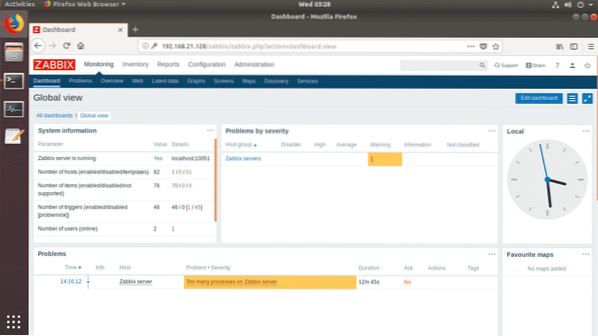
Así es como instalas Zabbix en Ubuntu 18.04 LTS. Gracias por leer este artículo.
 Phenquestions
Phenquestions


